Cette page fournit un guide d’installation et un manuel détaillés pour le répéteur Wi-Fi WPS. Le guide comprend des instructions pas à pas sur la façon de configurer le répéteur en utilisant soit le bouton WPS, soit un navigateur web. La page explique également la fonction des différents boutons, tels que le bouton WPS et le bouton de réinitialisation, ainsi que le port LAN. Le guide comprend également des informations sur l’utilisation du répéteur en tant qu’adaptateur réseau et sur sa configuration en mode AP. En outre, la page fournit des réponses aux questions fréquemment posées et des conseils de dépannage. La vidéo incluse dans la page fournit une aide visuelle aux utilisateurs qui peuvent trouver plus facile de suivre une démonstration. Dans l’ensemble, ce guide est une ressource essentielle pour tous ceux qui cherchent à étendre la portée de leur réseau Wi-Fi et à améliorer leur connectivité internet.
Répéteur Wi Fi
Explication des LED
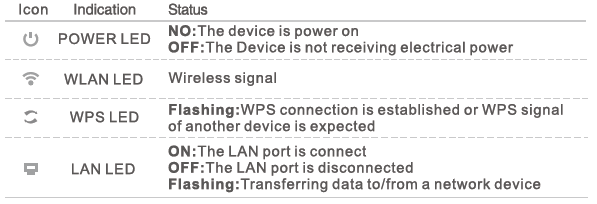
Bouton WPS : Si votre routeur hôte supporte la fonction WPS, vous pouvez appuyer sur le bouton WPS puis sur le bouton WPS du répéteur WiFi pour établir une connexion sécurisée entre le routeur hôte et le répéteur WiFi.
Bouton de réinitialisation : Ce bouton est utilisé pour restaurer les paramètres d’usine par défaut du répéteur. Lorsque le répéteur est sous tension, utilisez une épingle pour appuyer sur le bouton de réinitialisation et le maintenir enfoncé pendant environ 8 secondes.
Port LAN : Un port Ethernet RJ45 10/1 00Mbps est utilisé pour connecter un appareil compatible Ethernet à un réseau Wi-Fi, tel qu’une télévision par Internet, un enregistreur numérique, une console de jeu, etc. Veuillez noter que ce port ne peut pas être connecté à un routeur.
Installation rapide
1. Mettre sous tension
Branchez-le à côté de votre routeur, attendez que le voyant WALAN clignote.
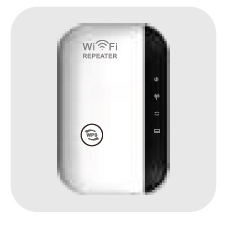
2. Connecter
Pour les utilisateurs de Windows
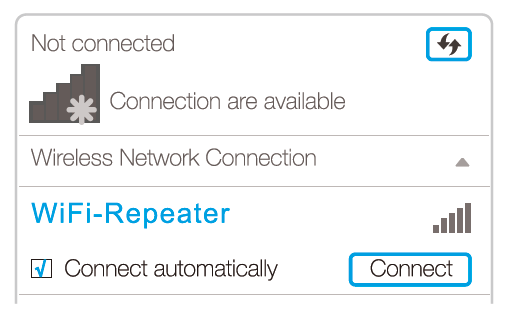
Déconnectez votre connexion Ethernet (filaire) de votre ordinateur. Cliquez sur l’icône Wi-Fi dans la barre des tâches et connectez-vous au réseau du Repeater (par ex. WiFi-Repeater).
Pour les utilisateurs de Mac OS X
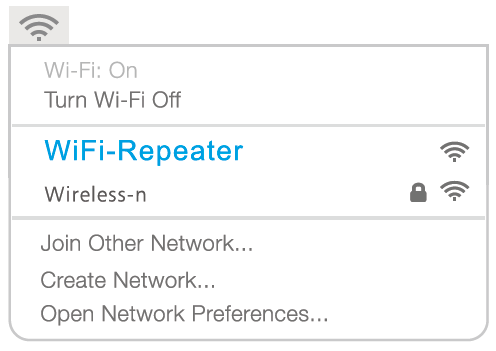
Déconnectez la connexion Ethernet (filaire) de votre ordinateur (s’il y en a une). Cliquez sur l’icône Wi-Fi dans le coin supérieur droit de l’écran et connectez-vous au réseau du répéteur (par exemple, WiFi-Repeater).
Pour une connexion filaire
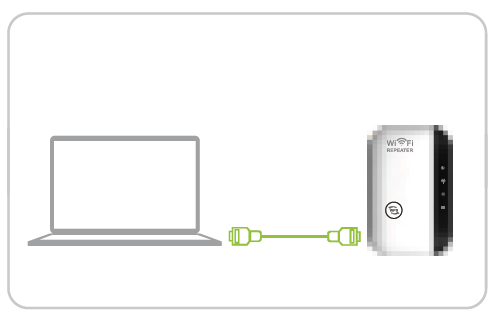
Désactivez le Wi-Fi sur votre ordinateur. Connectez votre ordinateur au répéteur via un câble Ethernet.
3. Configurer le mode répéteur
1. lancez un navigateur web et tapez http://myrepeater.net ou http://1192.168.10.1 dans le champ d’adresse. Saisissez ad min (en minuscules) comme nom d’utilisateur et comme mot de passe, puis cliquez sur Connexion.
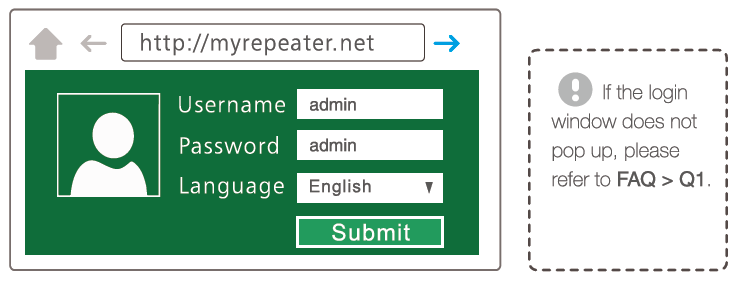
2. Après vous être connecté, vous verrez la page web ci-dessous :

Cliquez sur « Repeater » pour continuer.
3. Sélectionnez le réseau de votre routeur sans fil. Conservez le SSID par défaut ou personnalisez-le pour un réseau étendu et insérez la clé de votre réseau.
Note : Le ssid par défaut du répéteur est xxx ext (xxx indique le SSID du routeur hôte) et la clé de sécurité est la même que la clé WiFi de votre routeur hôte.
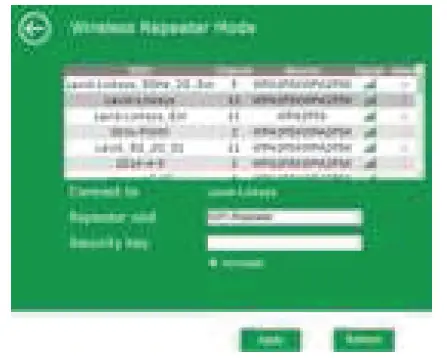
4. Cliquez sur le bouton « Apply », le répéteur Wi-Fi redémarre. Une fois le redémarrage terminé, le répéteur Wi-Fi est accessible sous le SSID et la clé sans fil.
Utiliser le répéteur comme adaptateur réseau
Le Repeater peut être utilisé comme adaptateur sans fil pour connecter à votre réseau sans fil n’importe quel appareil compatible Ethernet, tel qu’un lecteur Blu-ray, une console de jeux, un enregistreur numérique ou une télévision intelligente.
Une fois le Repeater connecté à Internet, vous pouvez connecter un appareil Ethernet uniquement au Repeater à l’aide d’un câble Ethernet.
Connexion Ethernet
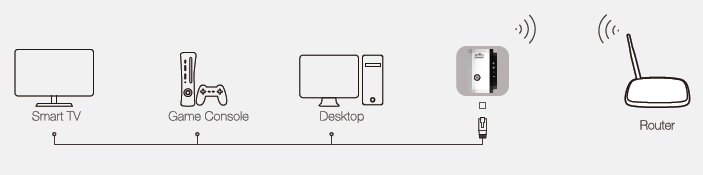
4. Déplacer
Branchez le répéteur à mi-chemin entre votre routeur et la zone morte Wi-Fi.
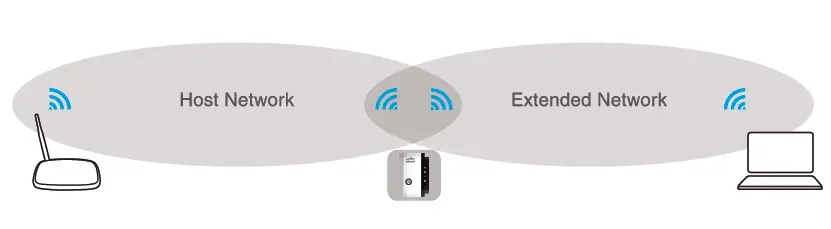
Bon appétit !
Le répéteur Wifi-Repeater à l’extrémité du 55ID du réseau hôte et utilise le même mot de passe Wi-Fi.
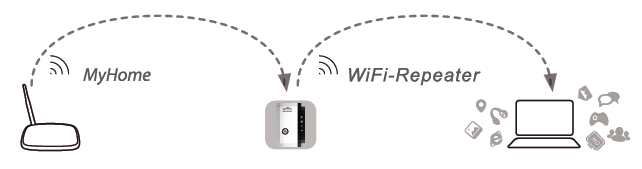
Configurer le mode AP
- Suivez la procédure 1 ~3.1,Après vous être connecté, vous verrez la page web ci-dessous :

2. Changez le SSID et le mot de passe, cliquez sur le bouton « Apply », le répéteur Wifi va redémarrer.
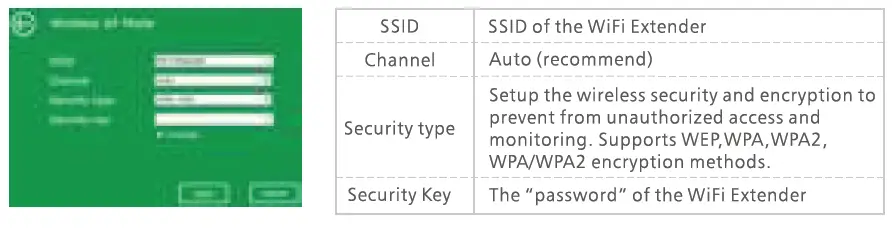
3. Une fois le redémarrage du répéteur terminé, connectez-le au port Ethernet de votre routeur à l’aide d’un câble Ethernet.
6. Utilisation du WPS
Le WPS est un moyen plus facile d’étendre votre réseau hôte. Il est recommandé d’utiliser cette méthode si votre routeur hôte dispose d’un bouton WPS.
Remarque : votre routeur hôte doit prendre en charge le WPS.
Le bouton peut ressembler à l’un de ces éléments : ![]()
Sinon, veuillez configurer l’utilisation d’un navigateur Web.
- Appuyez sur le bouton WPS de votre routeur hôte.
- Appuyez sur le bouton WPS sur le côté du répéteur Wifi et maintenez-le enfoncé pendant une seconde dans les 2 minutes qui suivent.
- Si la connexion est réussie, le ssid par défaut du répéteur est réglé sur xxx ext(xxx indique le ssid du routeur 551 de l’hôte).
- et la clé de sécurité est la même que la clé WiFi de votre routeur hôte.
7. Modifier le mot de passe de gestion
Le mot de passe par défaut du Wifi Extender est « ad min », et il est affiché à l’invite de connexion lorsque l’on accède à l’appareil à partir d’un navigateur web. Ceci est très important lorsque la fonction sans fil est activée.
1. Cliquez sur « Manage-> ; Password » situé sur la page d’accueil, le message suivant s’affichera sur votre navigateur web.
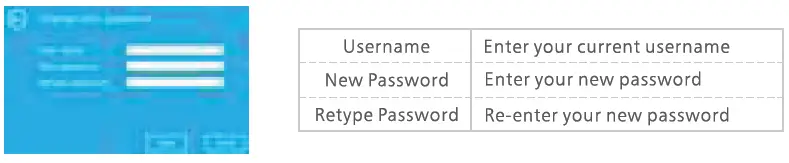
2. Cliquez sur Enregistrer pour sauvegarder les paramètres.
8. Sauvegarde des paramètres d’usine et des paramètres par défaut, restauration
Vous pouvez sauvegarder tous les paramètres de ce routeur dans un fichier, ce qui vous permet de faire plusieurs copies de la configuration du routeur pour des raisons de sécurité.
Cliquez sur « Manage-> ; Save/Reload setting » situé sur la page d’accueil, le message suivant s’affichera sur votre navigateur web
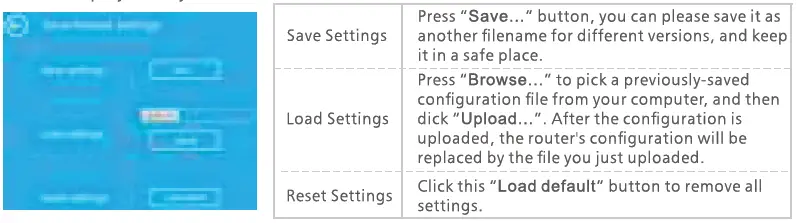
9. Mise à jour du micrologiciel
1 )Obtenez le fichier du micrologiciel auprès de votre fournisseur de services.
2)Cliquez sur « Manage-> ; Upgrade Firmware » situé sur la page d’accueil.
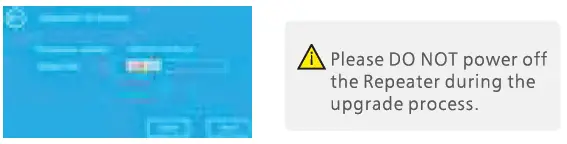
3)Assurez-vous que la version du micrologiciel est la même que celle du matériel, puis cliquez sur « Parcourir » pour sélectionner le fichier du micrologiciel.
4)Cliquez sur « Upgrade ». Le processus de mise à niveau prend quelques minutes et le répéteur redémarre automatiquement lorsqu’il est terminé.
SPÉCIFICATIONS
| Spécifications du produit | Description |
|---|---|
| Explication des LED | Explique la fonction des voyants LED sur le répéteur Wi-Fi. |
| Explication des boutons | Explique la fonction du bouton WPS et du bouton de réinitialisation du répéteur Wi-Fi. |
| Bouton WPS | Si le routeur hôte prend en charge la fonction WPS, le fait d’appuyer sur le bouton WPS du routeur hôte et du répéteur Wi-Fi permet d’établir une connexion sécurisée entre les deux appareils. |
| Bouton de réinitialisation | Utilisé pour restaurer les paramètres d’usine du répéteur Wi-Fi. |
| Port LAN | Un port Ethernet RJ45 10/100 Mbps utilisé pour connecter un appareil compatible Ethernet à un réseau Wi-Fi, tel qu’un téléviseur Internet, un enregistreur numérique, une console de jeu, etc. Ne peut pas être connecté à un routeur |
| Installation rapide | Instructions étape par étape pour configurer le répéteur Wi-Fi à l’aide d’un navigateur web ou d’un bouton WPS. |
| Mode répéteur | Instructions sur la manière de configurer le répéteur Wi-Fi en mode répéteur afin d’étendre la portée du réseau hôte. |
| Mode adaptateur réseau | Instructions sur l’utilisation du répéteur Wi-Fi comme adaptateur sans fil pour connecter des appareils compatibles Ethernet à un réseau sans fil. |
| Mode AP | Instructions sur la façon de configurer le répéteur Wi-Fi en mode AP pour créer un nouveau réseau sans fil |
| Connexion filaire | Instructions pour connecter un ordinateur au répéteur Wi-Fi à l’aide d’un câble Ethernet |
| Déménagement | Instructions pour déplacer le répéteur Wi-Fi afin d’améliorer la couverture du réseau |
| FAQ | Réponses aux questions fréquemment posées sur le répéteur Wi-Fi |
| Vidéo | Une aide visuelle pour les utilisateurs qui peuvent trouver plus facile de suivre une démonstration. |
FAQ(Foire aux questions)
Que dois-je faire si je ne peux pas accéder à la page de gestion web du répéteur ?
R 1 : Assurez-vous que votre ordinateur est connecté au réseau étendu.
A2 : Assurez-vous que votre ordinateur est configuré pour obtenir automatiquement une adresse IP.
A3 : Si le Repeater s’est connecté au routeur, vous devez aller dans la liste des clients DHCP de votre routeur pour obtenir l’adresse IP actuelle du Repeater.
A4 : Réinitialiser le Repeater
Pourquoi la vitesse de transmission sans fil diminue-t-elle, alors que le signal sans fil est plus fort après avoir été répété par le répéteur ?
R 1 : Conformément au protocole de transmission sans fil, tous les appareils du Repeater sont réglés pour fonctionner en mode half-duplex plutôt qu’en mode full-duplex. En d’autres termes, le répéteur doit traiter une communication unidirectionnelle entre votre routeur sans fil racine (ou AP) et les clients terminaux ; le temps de transmission sera donc doublé, tandis que la vitesse sera réduite. Il est recommandé de se connecter au prolongateur lorsque la connexion de votre réseau domestique est mauvaise ou lorsque vous souhaitez une plus grande couverture sans fil afin d’éliminer les « zones mortes ».
Pourquoi les appareils connectés au répéteur ne peuvent-ils pas obtenir une adresse IP du répéteur et ne peuvent-ils pas accéder à Internet ?
R 1 : Vous avez peut-être activé un filtre MAC sans fil, un contrôle d’accès sans fil ou une liste de contrôle d’accès (ACL) sur votre routeur. Pour résoudre ce problème, connectez-vous à votre routeur et désactivez le filtre MAC, le contrôle d’accès sans fil ou la liste de contrôle d’accès.
A2 : Il se peut que le Repeater n’ait pas été connecté avec succès à votre routeur, veuillez réinitialiser le Repeater et le reconfigurer.
A3 : L’adresse IP du routeur est peut-être occupée ou l’appareil sans fil connecté par le routeur a atteint la limite. Redémarrez votre routeur, puis réinitialisez le Repeater et Reconfigurez.
Quelle est la fonction du bouton WPS sur le répéteur WiFi ?
Le bouton WPS est utilisé pour établir une connexion sécurisée entre le routeur hôte et le répéteur WiFi.
Comment réinitialiser le répéteur WiFi à ses paramètres d’usine par défaut ?
Lorsque le répéteur est sous tension, utilisez une épingle pour appuyer sur le bouton de réinitialisation et le maintenir enfoncé pendant environ 8 secondes.
Puis-je connecter un appareil compatible Ethernet au port LAN du répéteur WiFi ?
Oui, vous pouvez connecter un appareil compatible Ethernet au port LAN du répéteur WiFi.
Comment configurer le répéteur WiFi en mode AP ?
Suivez la procédure 1~3.1, changez le SSID et le mot de passe, cliquez sur le bouton « Apply », puis connectez-le au port Ethernet de votre routeur à l’aide d’un câble Ethernet.
Que dois-je faire si je ne peux pas accéder à la page de gestion Web du répéteur ?
Assurez-vous que votre ordinateur est connecté au réseau étendu. Si le répéteur s’est connecté au routeur, vous devez consulter la liste des clients DHCP de votre routeur pour obtenir l’adresse IP actuelle du répéteur. En cas d’échec, réinitialisez le Repeater.
Puis-je me faire rembourser mon répéteur WiFi ?
Lisez la politique de remboursement. Cela dépend de l’endroit où vous l’avez acheté et de la façon dont vous l’avez payé.
Le booster WiFi fonctionnera-t-il s’il n’y a pas de routeur dans la maison ?
Non, vous avez besoin d’un signal WiFi pour que le booster fonctionne.
Comment puis-je accéder à l’administration si j’ai des difficultés à y accéder ?
Maintenez le bouton de réinitialisation enfoncé pendant 20 secondes. Effectuez ensuite une nouvelle recherche avec votre téléphone. Connectez-vous ensuite à votre téléphone via un navigateur. Tapez http://192.168.10.1. Allez-y. Il devrait se connecter au logiciel de configuration du répéteur.
Maintenir le bouton de réinitialisation enfoncé pendant 20 secondes
Effectuez ensuite une nouvelle recherche avec votre téléphone. Connectez-vous ensuite à votre téléphone via un navigateur. Tapez http://192.168.10.1.Go. Il devrait se connecter au logiciel de configuration du répéteur.
Leur logiciel de configuration ne fonctionne pas correctement. Faites-vous rembourser.
Je n’ai pas besoin d’une antenne plus longue pour la caméra, c’est ce que j’ai fait pour la mienne.
oui
Je n’en suis pas certain. J’ai un répéteur dans la salle familiale, qui est à environ 15 mètres de mon bureau, où se trouve l’autre répéteur.
Lisez la politique de remboursement. Cela dépend de l’endroit où vous l’avez obtenu et de la manière dont vous l’avez payé.
Pourquoi auriez-vous besoin d’un booster WiFi si vous n’avez pas de signal WiFi ? Si vous avez un signal WiFi, ce booster améliorera le streaming, mais d’après mon expérience, il n’augmentera pas la vitesse du signal.
WiFi Repeater Setup_ WPS Installation Guide & ; Manual
Vidéo
![]()
